リモートワークが普及しつつある昨今。それに伴い、ペーパーレス化も進んでいます。一方で、ペーパーレス化がなかなか進まず、結果としてリモートワーク導入に踏み切れない会社も…。
そこで注目したいのが、紙書類をデータ化するツール「OCR」です。
なかでも高い読み取り精度を誇る「DX Suite AI-OCR」を使用すれば、スムーズに社内書類のデータ化が可能になります。
今回は「DX Suite AI-OCR」を使用して、注文書の読み取り設定~CSVデータ化までの流れをご紹介します。社内のペーパーレス化を進めたい方は、ぜひ最後までご覧ください。

ロボフィスのRPA導入支援なら
▶業務フローの整理からお手伝い
▶投資対効果を提示
▶内製化できるよう人材育成
AI-OCRとは
OCRは、Optical Character Reader(またはRecognition)の略。画像データの文字部分を読み取り、文字データに変換する光学文字認識のことを指します。
このOCRにAI技術を加えたものがAI-OCRです。
従来のOCRより高い識字率を期待することができ、AUTO LERNING機能による学習効果で、日々継続的に識字率を向上させていくことが可能となります。
DX Suite AI-OCRについて
AI-OCRの中でも、「DX Suite AI-OCR」は、業界最高水準の読み取り精度を誇る売上げシェアNo.1のAI-OCRソフトウェアです。
同ソフトウェアは大きく分けて以下2つの機能を持っています。
- Intelligent OCR:手書き文字を高精度でデジタル化。主に帳票の読み取りを行う機能
- Elastic Sorter:あらゆる帳票を自動認識、高速仕分け。色々な帳票データが混ざったデータを自動認識、高速で仕分けする機能
本稿では主に①のデジタル化について解説していきます。
Intelligent OCRの基本的な使い方
まず、「ログインID」と「パスワード」を入力します。
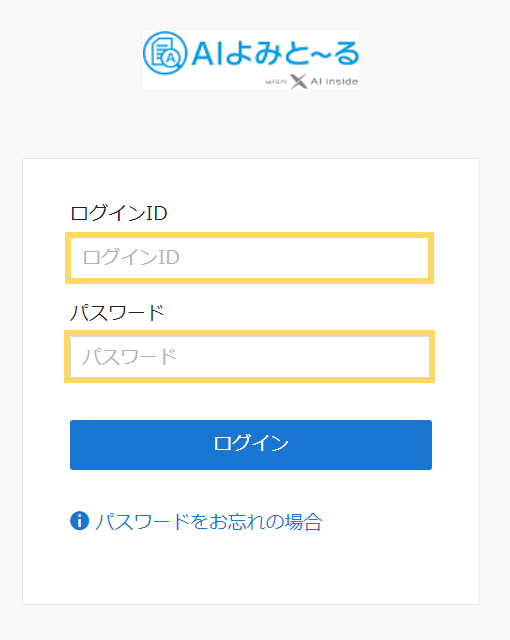
「ログインID」と「パスワード」を入力すると、下記画面が表示されます。
今回は「Intelligent OCR」を選択します。
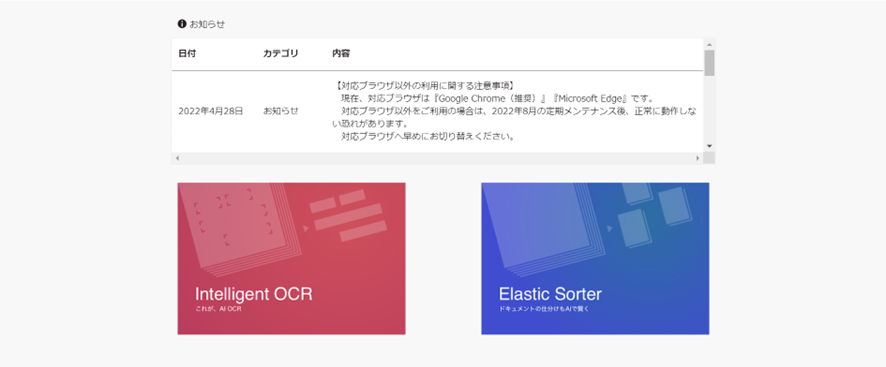
選択すると、下記一覧画面が表示されます。
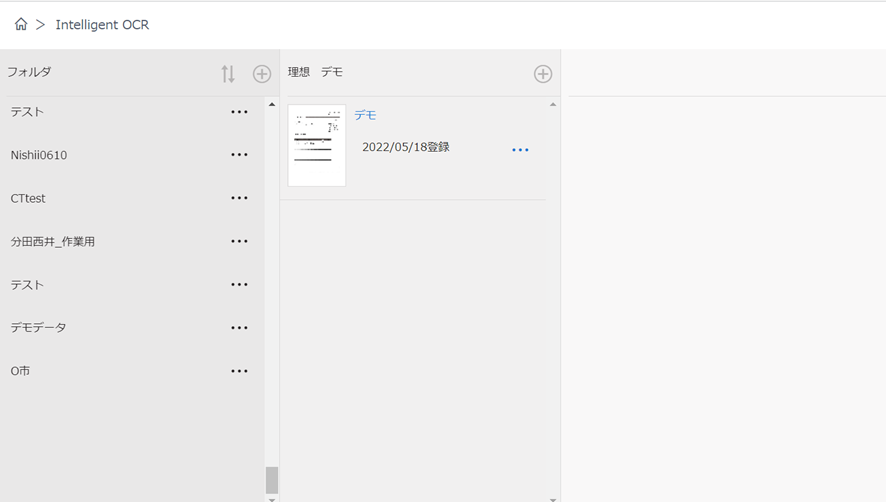
ここからは大きく分けて3ステップで、帳票アップロードからデータ化まで行うことができます。
今回は下記注文書をデータ化するまでの流れを解説していきます。
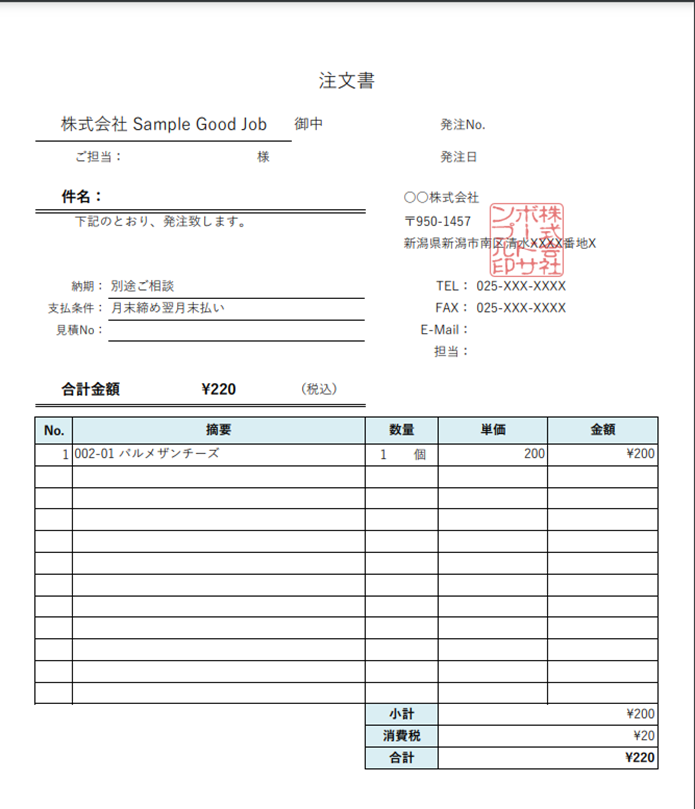
1.フォルダの作成
最初にフォルダを作成します。
フォルダとは帳票を複数管理する単位のことで、一つのフォルダ内には複数の帳票を登録することが可能です。
フォルダ名の使い方に特に決まりはなく、部署単位や業務単位で使い分けすることが多いですが、基本的には使いやすい運用単位で分けてください。
作成方法は、
- 左上にある「+」ボタンを押下
- 次の画面で「フォルダ名」を入力
- 「作成」を押下
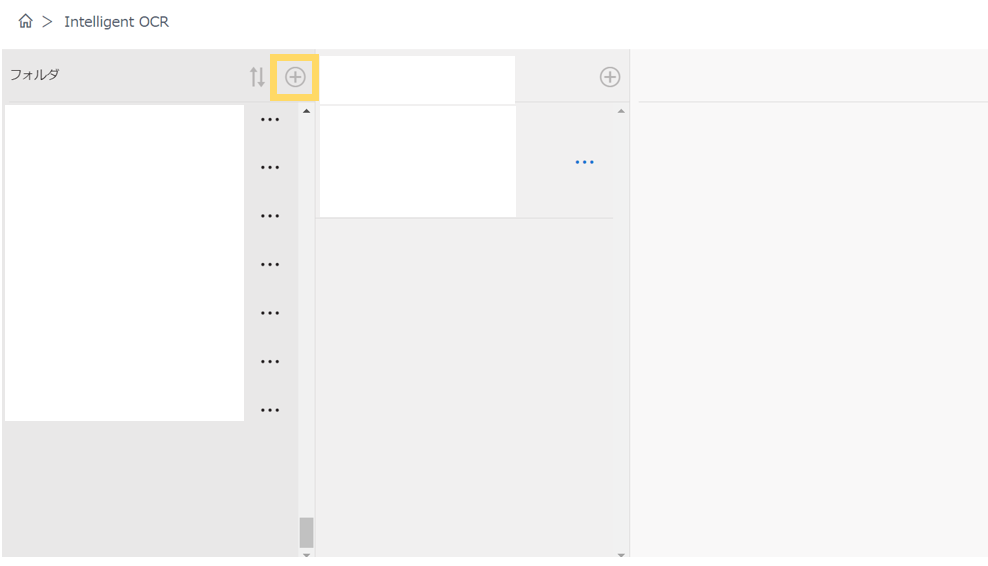
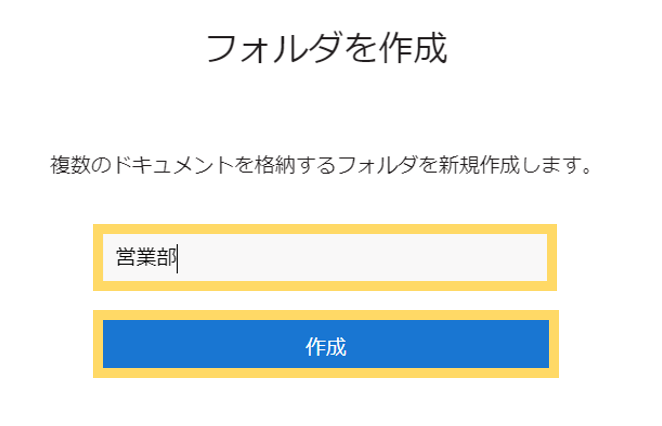
こちらで完了です。
2.設定帳票の選択、読み取り範囲の指定
設定したい帳票を選択し、読取範囲の指定を行います。
真ん中セクションの上にある「+」ボタンを押すと、
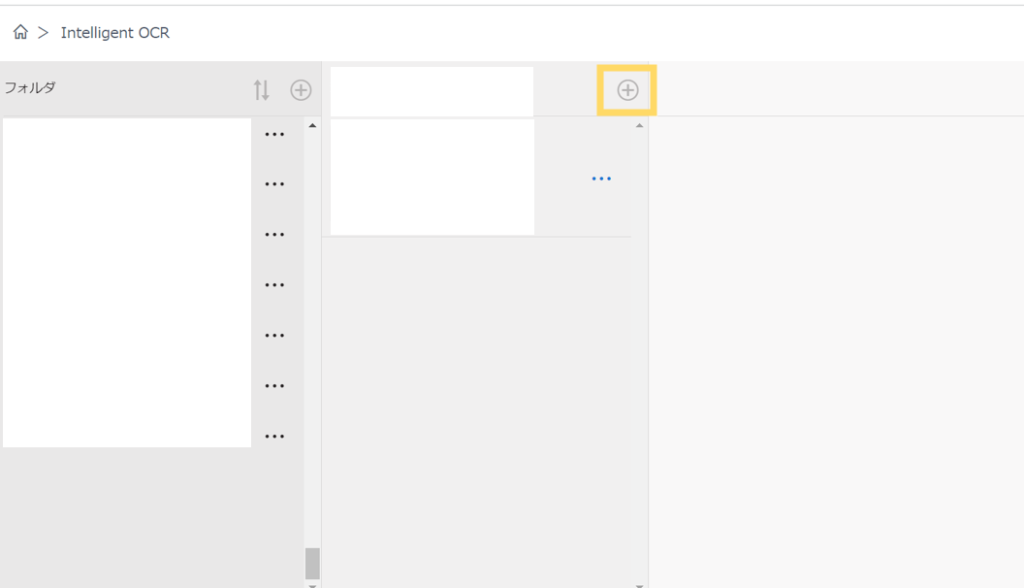
「ドキュメントを作成」画面が表示されます。
「請求書」や「領収書」などを選ぶと、各帳票でよく読み取り項目に設定される箇所が、あらかじめ設定された状態になっています。
今回は新たに個別に読み取り範囲を指定するので、「新しい画像から」を選択します。
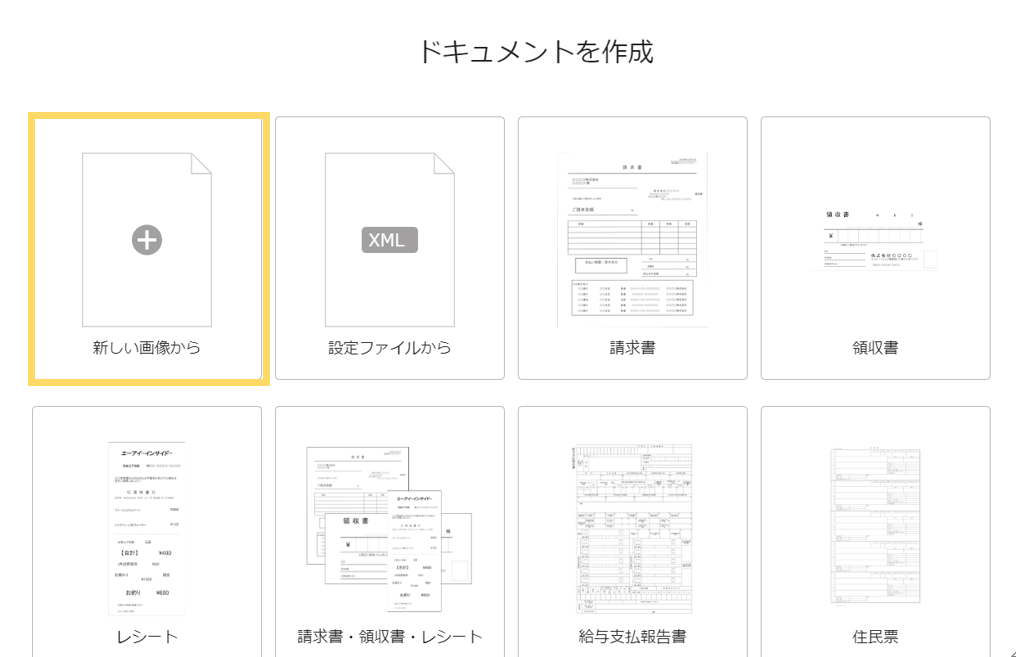
その後は、
- ファイルを選択
- ドキュメント名(例:読み取る帳票の種類など)を入力
- 「ドキュメント設定へ進む」を押下
Tips
ファイルは、何も書かれていない帳票を選ぶことを推奨します(読取精度向上のため)。
ドキュメント設定画面が表示されます。
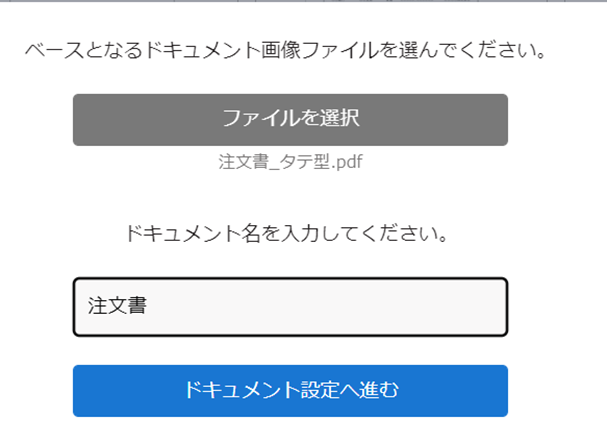
左上にある「読取範囲の指定」をクリックし、少なくとも1つ以上の範囲を設定してください。
今回の注文書では、下記画像部分の範囲選択をしました。
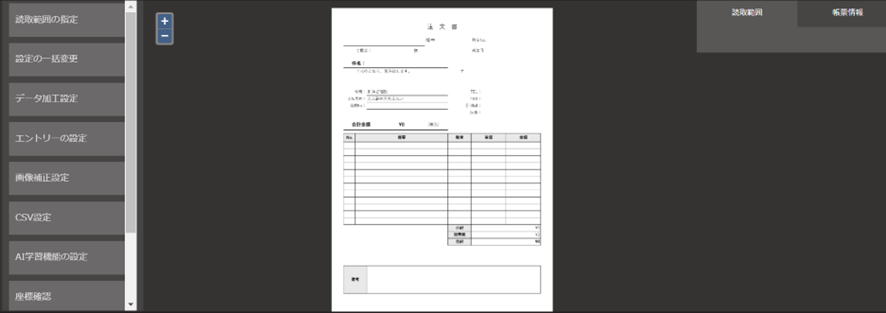
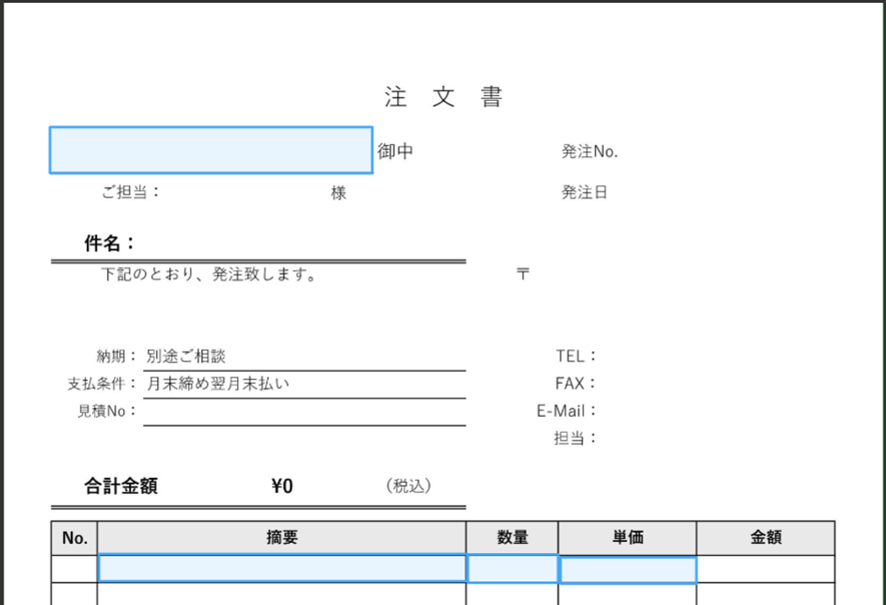
読み取り範囲の設定を、必要に応じて画面右にある設定画面にて行います。
設定画面記載の各項目名の意味は、下記のとおりです。
- 「CSVヘッダー名」…CSV出力した際のヘッダー名
- 「CSV出力先カラム」…CSVへ出力する際の列を指定 ※既に指定されている列は使用できません。
- 「読取条件の指定」…適切な読み取り条件を指定することで、高い精度を出すことができます。
- 「読取テスト」…設定した読み取りの解析結果を表示します。
- 「ワークフロー」…どのように読み取りを行うか、また何段階のフローにするかを設定します。
- ゴミ箱マーク…設定した読み取り範囲を削除します
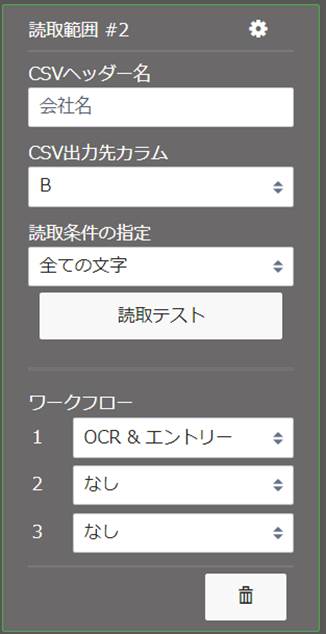
読取範囲指定と設定が完了したら、画面右下にある「保存」ボタン→「一覧画面へ戻る」を押し、一覧画面へ戻ります。
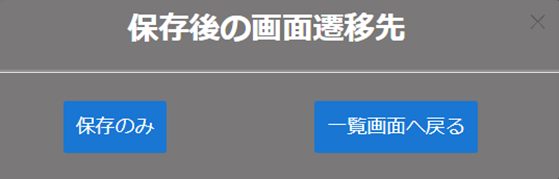
3.ドキュメントアップロード
設定が完了したところで、実際に読み取りたいファイルをアップロードしてみましょう!
画面右上にある「+」ボタンを押し、
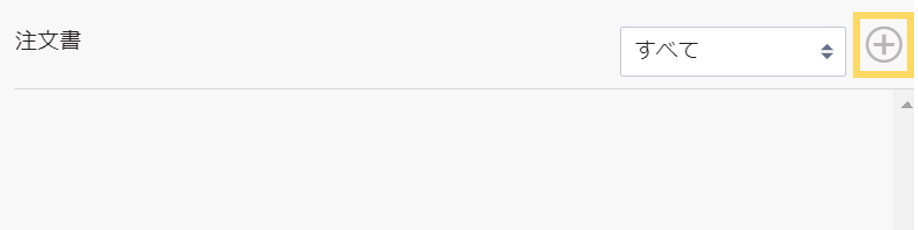
- 「ファイルを選択」で読み取りたいファイルを選択
- 「読取ユニット名」を入力(例:日付など)
- 「読取開始」ボタンを押下
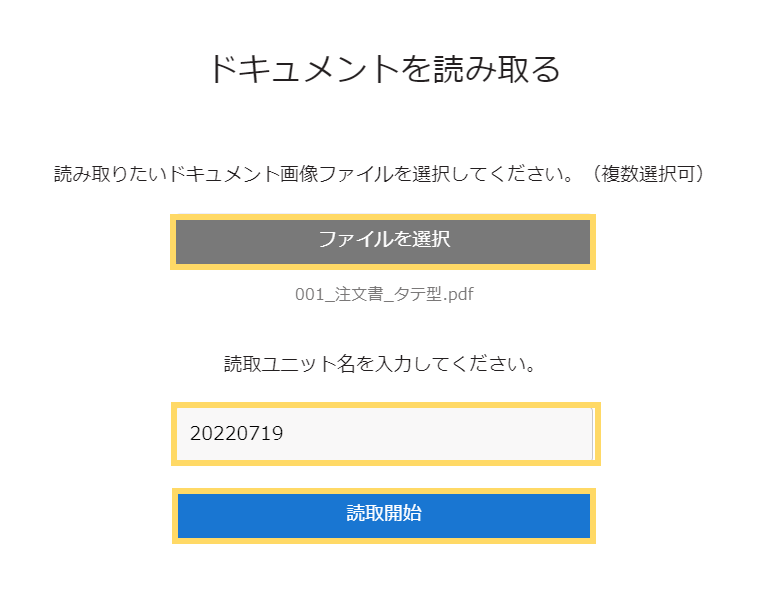
読み取りが開始されます。
読み取り完了後「エントリー」を押すと、読み取った結果を確認することができます。
読み取り間違いがある場合は、こちらで修正可能です。
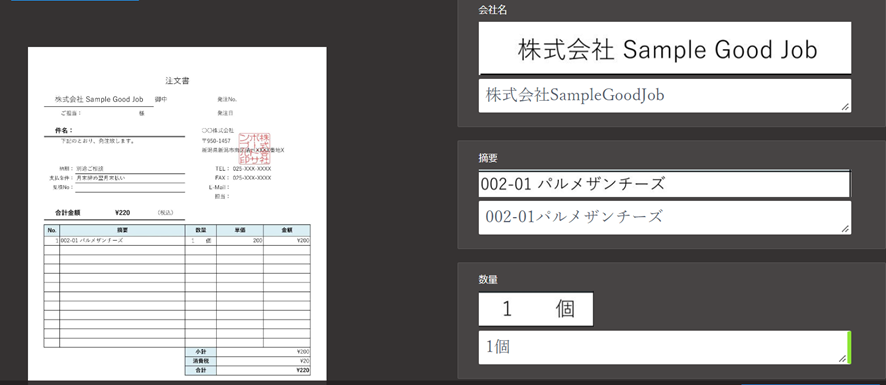
エントリーで確認・修正が完了したら、後は「CSVダウンロード」を押せば完了です。
ダウンロードした後のCSVは、RPAと組み合わせることによって、さらに業務効率化につなげることができます。
まとめ
今回読み取った注文書は非常にシンプルな作りでしたので、設定も簡単に行えました。
しかし、実際の現場ではより複雑なフォーマットを使用している会社も少なくありません。
そのような場合でも、本稿でご紹介したDX Suiteの「データ加工設定」などを使い、より複雑な帳票に対応することが可能です。
「使い方が難しい」と感じた方は、ぜひ弊社にご相談ください。現場での導入実績豊富な担当者がサポートさせていただきます。












